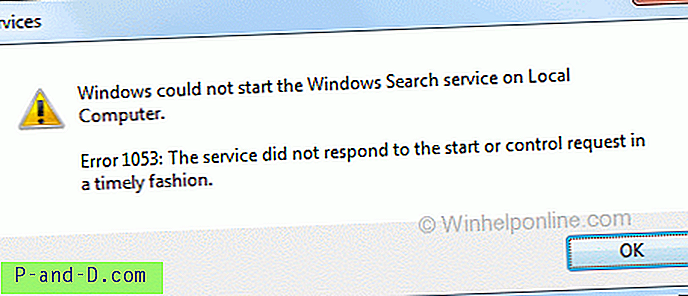واجه أحد قرائنا مؤخرًا مشكلة في النسخ الاحتياطي والاستعادة لـ Windows 7 بعد تثبيت Acronis True Image ثم إلغاء تثبيته. عندما قام المستخدم بالنقر المزدوج فوق عنصر النسخ الاحتياطي والاستعادة في "لوحة التحكم" ، لم يحدث شيء باستثناء الساعة الرملية القصيرة.

من المفترض أن المستخدم قد قام بتمكين ميزة تكامل Windows في برنامج Acronis True Image ، والذي حل بدوره محل أداة النسخ الاحتياطي لـ Windows 7 عن طريق تعديل مفاتيح تسجيل مجلد النسخ الاحتياطي والاستعادة. ولم يؤدي إلغاء تثبيت Acronis True Image إلى إعادة قيم مجلد shell الأصلية للنسخ الاحتياطي والاستعادة ، مما تسبب في تعطلها. لم يقم تشغيل الملف "C: \ Windows \ System32 \ sdclt.exe" يدويًا بتشغيل أداة النسخ الاحتياطي أيضًا.
(لقطة من مصادر أكرونيس.)

إصلاح النسخ الاحتياطي واستعادة مفاتيح التسجيل
1. انقر فوق Start (ابدأ) ، واكتب Regedit.exe واضغط ENTER:
2. اذهب إلى الفرع التالي:
HKEY_CLASSES_ROOT \ CLSID \ {B98A2BEA-7D42-4558-8BD1-832F41BAC6FD}3. انقر بزر الماوس الأيمن على المفتاح واختر الأذونات ...
(يكون مفتاح التسجيل والمفاتيح الفرعية أعلاه مملوكين لـ TrustedInstaller بشكل افتراضي ، وقد تضطر إلى الحصول على ملكية المفاتيح لاستعادة القيم الافتراضية. يبدو أن ResourceDLL و ResourceID هما القيمتان اللتان يعدلهما Acronis True Image من أجل الاندماج مع القشرة.)
4. انقر فوق "خيارات متقدمة" ، وحدد علامة التبويب "المالك".
5. انظر إلى معلومات المالك الحالي . إذا كان TrustedInstaller هو مالك المفتاح حاليًا ، فحدد المسؤولون من القائمة أدناه ، وحدد استبدال المالك في الحاويات الفرعية والكائنات ، ثم انقر فوق موافق.
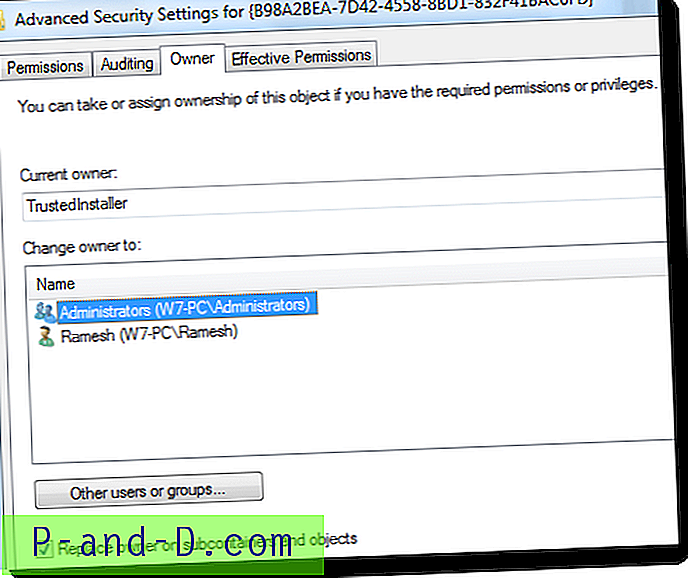
6. حدد المسؤولين ، والسماح بإذن التحكم الكامل وانقر فوق موافق.
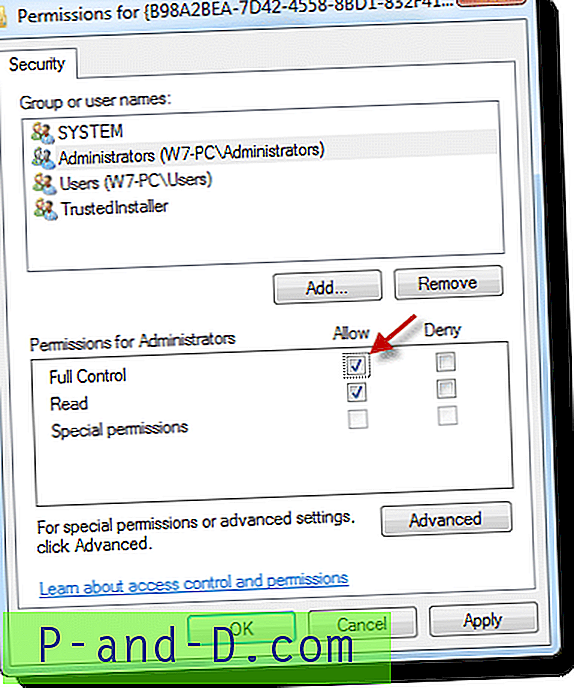
7. قم بتشغيل استعادة النسخ الاحتياطي لـ Windows 7 - إصلاح تسجيل مجلد Shell. قم بتنزيل Fix-W7BackupKeys.zip ، وقم بفك ضغط ملف REG وتشغيله.
لقد أصلحت مفتاح مجلد Windows 7 Backup shell. بعد ذلك ، قم باستعادة TrustedInstaller مرة أخرى كمالك لمفتاح التسجيل أعلاه ، وإلغاء إذن التحكم الكامل لمجموعة المسؤولين.
استعادة TrustedInstaller كمالك
8. انقر بزر الماوس الأيمن على مفتاح {B98A2BEA-7D42-4558-8BD1-832F41BAC6FD} واختر الأذونات ... انقر على متقدم ، وحدد علامة التبويب المالك.
9 . انقر فوق متقدم ، وحدد علامة التبويب المالك.
10. انقر فوق الزر مستخدمون آخرون أو مجموعات أخرى
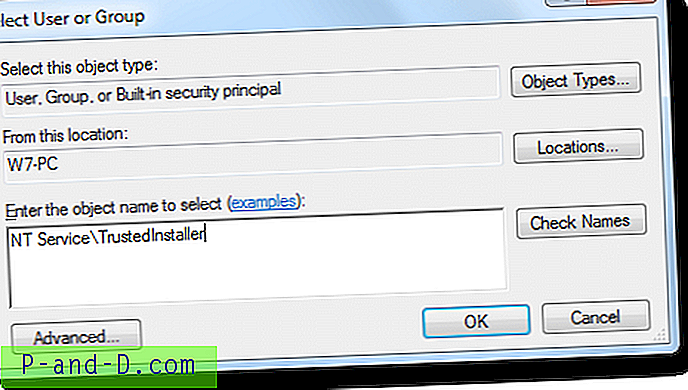
11. اكتب NT Service \ TrustedInstaller في مربع النص ، ثم انقر فوق "موافق". يؤدي ذلك إلى إضافة مجموعة TrustedInstaller إلى القائمة.
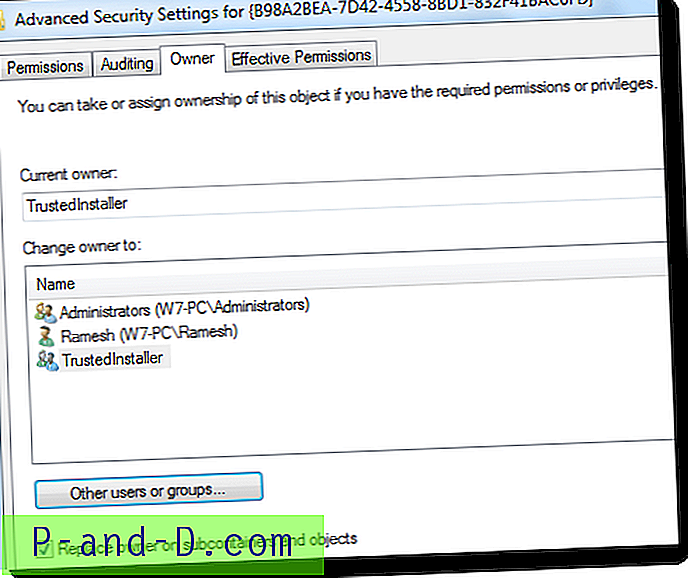
12. مع تحديد TrustedInstaller ، حدد استبدال المالك على الحاويات الفرعية والكائنات ، ثم انقر فوق موافق.
13. حدد المسؤولين ، قم بإلغاء تحديد التحكم الكامل وانقر فوق موافق.
ملاحظة المحرر: مشكلة النسخ الاحتياطي في Windows 7 التي تمت مناقشتها في هذه المقالة لا يجب الخلط بينها وبين مشكلة أخرى مماثلة في النسخ الاحتياطي لنظام التشغيل Windows 7 ("إعداد النسخ الاحتياطي" أو النقر فوق روابط "تغيير الإعدادات" داخل برنامج النسخ الاحتياطي والاستعادة غير فعال ، وهو ملحمة صدفة لجهة خارجية.)